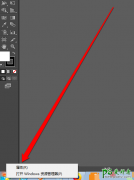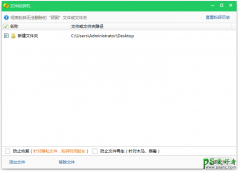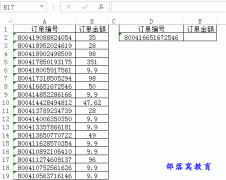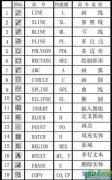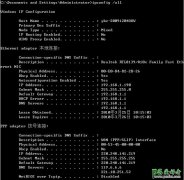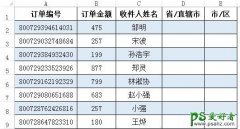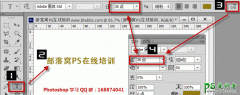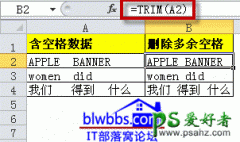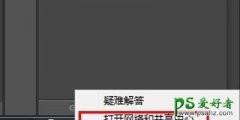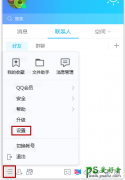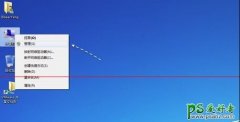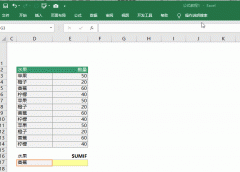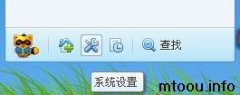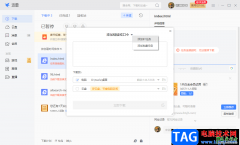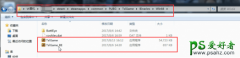melogin.cn无线路由器设置教程-melogin.cn路器设置图文教程学习(2)
2、光钎上网:请准备2根网线,一根网线用来连接光猫与水星(MERCURY)无线路由器的WAN接口;另一根网线用来连接水星(MERCURY)无线路由器上的任意一个LAN(1/2/3/4)接口与计算机。
光钎上网时路由器的安装方法
3、网线入户上网:请准备1根网线,先把宽带运营商提供的入户网线插在水星(MERCURY)无线路由器的WAN接口;再把自己准备的网线,一头连接计算机,另一头连接到水星(MERCURY)无线路由器上的任意一个LAN(1/2/3/4)接口。
网线入户上网时路由器安装方法
温馨提示:
(1)、路由器的连接原则:电脑只能够连接到路由器的LAN口(1、2、3、4)的任意一个;moden(猫)、光猫、或者是入户网线,只能够连接到路由器的WAN口。
(2)、按照上诉方式完成水星(MERCURY)路由器的安装后,电脑暂时就不能上网了,当水星(MERCURY)路由器完成上网设置后,电脑自动就可以上网了,不再需要使用电脑上的“宽带连接”来拨号上网了。
(3)、另外,设置路由器的时候,是不需要电脑能够上网的,只要用网线把电脑连接到路由器的LAN口即可。很多新手用户,经常问我,电脑都没有网络了,怎么能够设置路由器呢?请不要再提这样的问题了。
(4)、水星(MERCURY)无线路由器安装成功后,设备上的SYS指示灯会闪烁,WAN接口会常亮或者闪烁,1/2/3/4口中与电脑相连的端口常亮或闪烁。